更新时间:2023-07-12
Logitech G HUB一直加载怎么办?最近有小伙伴们向小编询问说Logitech G HUB一直在加载,怎么也进不去,一直在转,如图所示的这种情况是怎么回事?应该怎么办呢?我们应该如何解决这个问题呢?针对这一问题小编总结出来了几种方法教给你们,希望可以帮助到你呀!一起来看看吧!
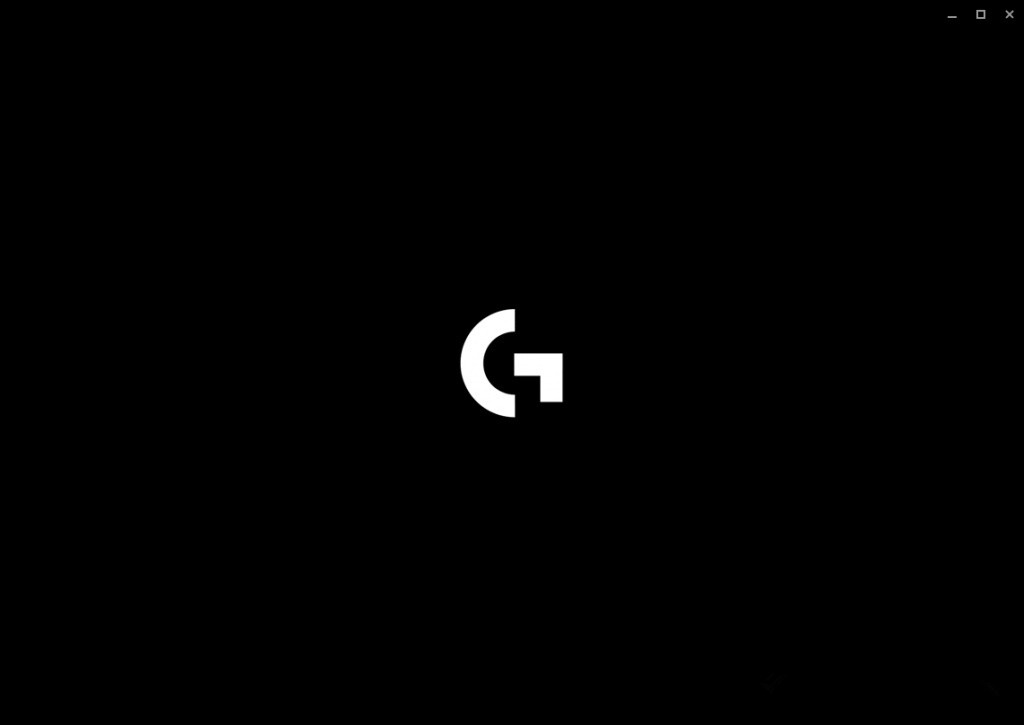
方法一:
1、右键G HUB → Quit。
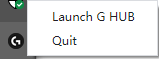
2、然后打开G HUB所在文件目录。

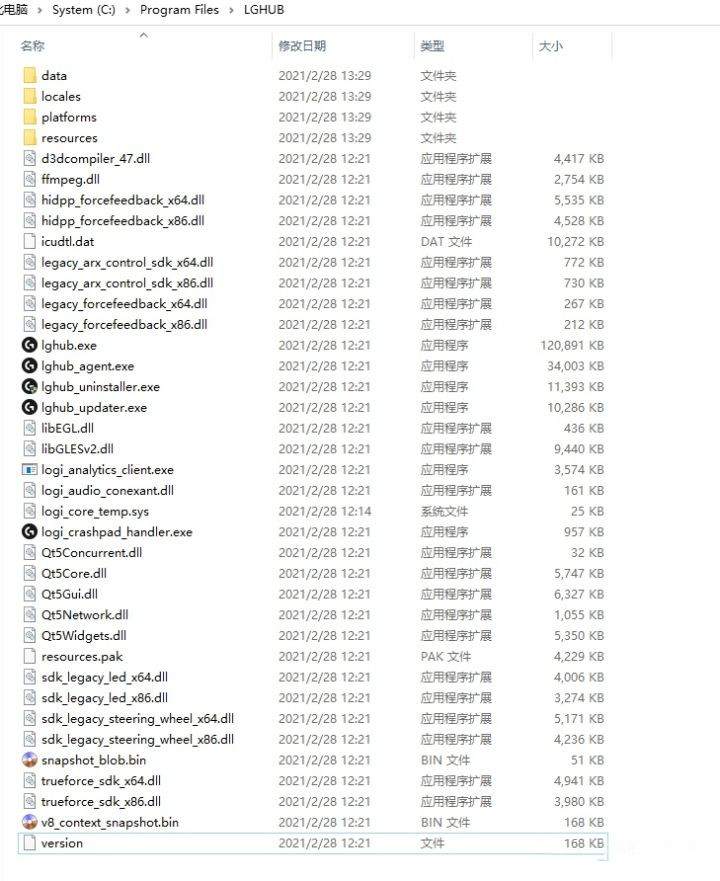
3、打开以后,依次打开lghub_updater.exe(要等到有windows提示音才可以打开下一个),lghub_agent.exe,lghub.exe
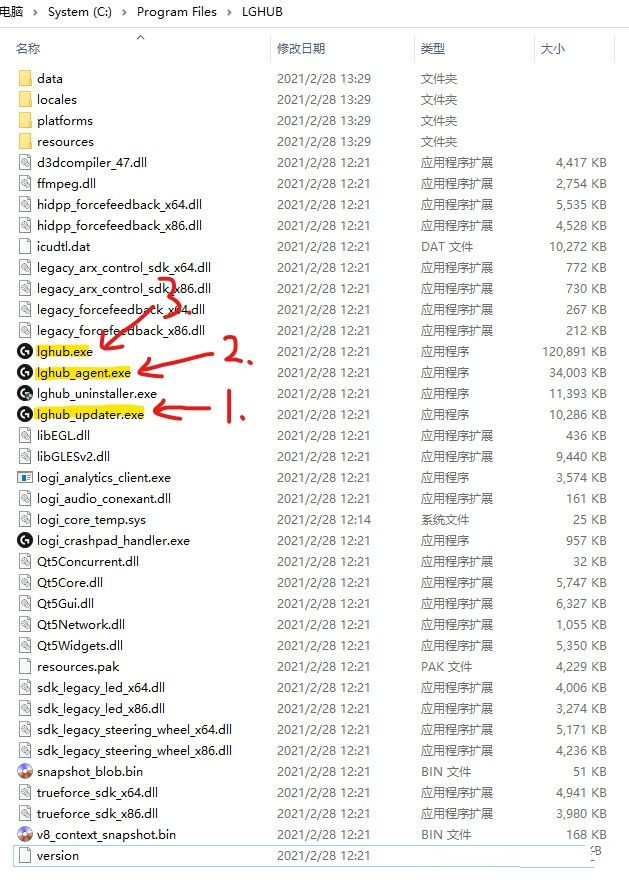
方法二:
1、上面一个方法没用的话,可能是由于杀毒软件或其他优化的软件把罗技的自动更新服务关了,导致G Hub在启动的的时候一直等待服务启动。下面是解决办法:(电脑系统我改成英文了,但愿你们看得懂)
2、点开搜索框,搜索“服务”。
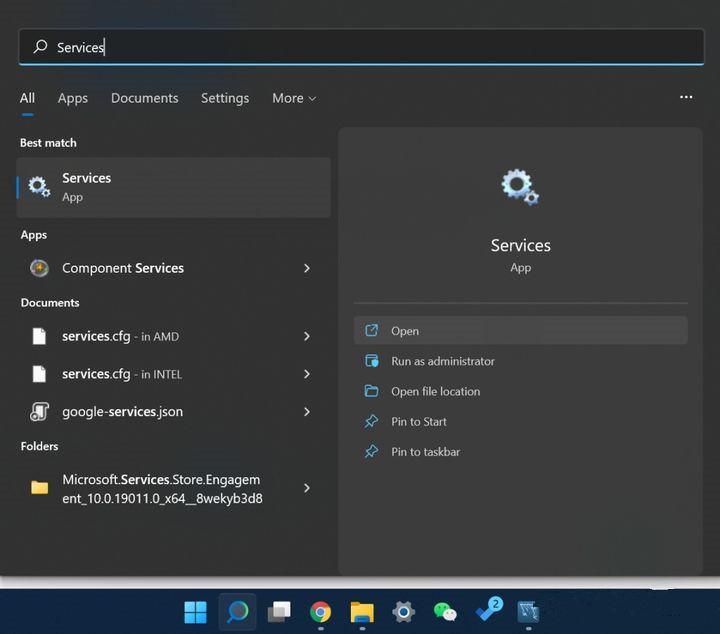
3、往下拉,找到“LGHUB Updater Service”。
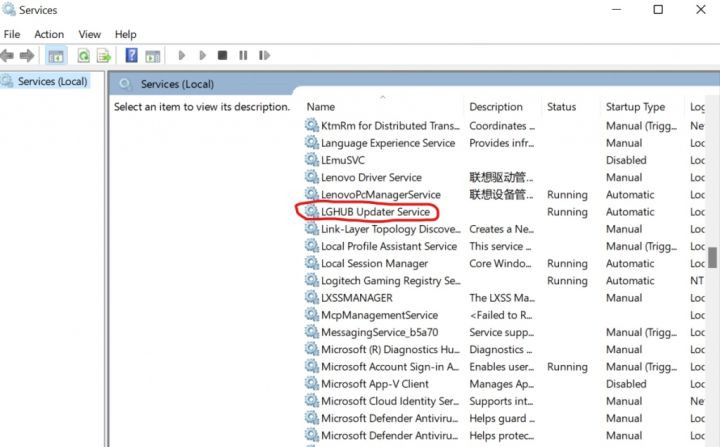
4、双击,把“手动”改为“自动”。
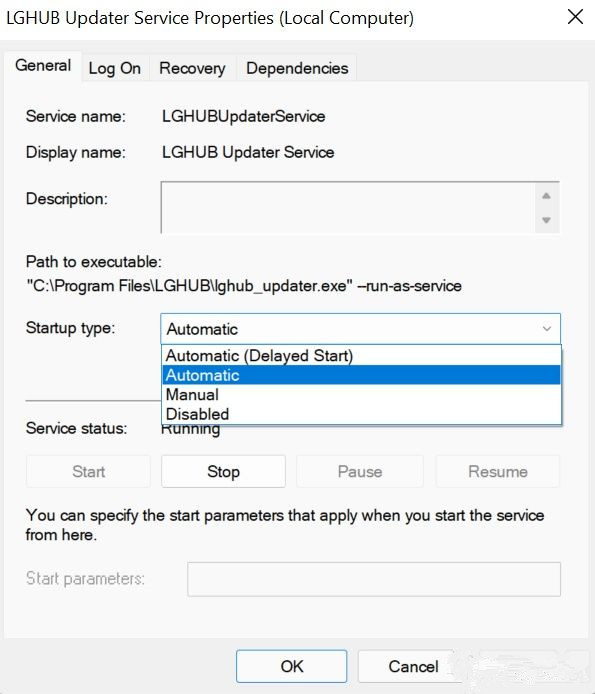
5、然后点击确定,重新启动g hub就好了。
6、完美解决啦!
最新文章
Logitech G HUB一直加载怎么办解决Logitech G HUB一直在加载问题的方法
2023-07-12安装win11找不到任何驱动器怎么办
2023-07-12我们找不到任何驱动器,要获取存储设备驱动程序,请单击"加载驱动程序"
2023-07-12安装win10找不到任何设备驱动程序怎么办
2023-07-12win10 edge图标变白色win10 edge浏览器图标变成白色的处理方法
2023-07-11Microsoft edge自动翻译怎么打开开启edge浏览器自动翻译的方法
2023-07-11宏基笔记本如何重装Win11系统宏基笔记本重装Win11的方法
2023-07-11win11 edge怎么卸载win11 edge浏览器彻底卸载的方法教程
2023-07-11电脑怎么重装Win10系统一键重装Win10系统的教程
2023-07-11Virtualbox增强功能安装不了怎么办Virtualbox增强功能安装失败的解决办法
2023-07-11发表评论